Handleiding website HellendoornDoet!
|
|
|
- Mathijs de Ridder
- 7 jaren geleden
- Aantal bezoeken:
Transcriptie
1 Handleiding website HellendoornDoet!
2 1. Vacatures maken en plaatsen op de website U gaat naar en gaat via het gele balkje (voor vrijwilligersorganisaties) naar Ik zoek vrijwilligers. U krijgt nu de volgende pagina in beeld: Hier kunt u inloggen als organisatie kiezen. Bent u nog niet ingeschreven (heeft u nog geen gebruikersnaam en wachtwoord), dan kiest u voor inschrijven als organisatie. Staat u wel bij ons ingeschreven, maar bent u uw inloggegevens kwijt? Klik dan op wachtwoord vergeten. U kunt dan uw adres invullen. Weet u niet met welk mailadres u bij ons bekend bent? Bel dan even, dan kijken we het voor u na.
3 2. Nieuwe inschrijving als organisatie U bent via inschrijven als organisatie bij het onderstaande formulier terecht gekomen. Het is belangrijk dat u dit formulier zo volledig mogelijk invult, maar tenminste alle verplichte velden. Op deze manier krijgen potentiele vrijwilligers een zo goed mogelijk beeld van uw organisatie.
4 Na het verzenden van uw gegevens (via de knop Inschrijven ) kunt u direct beginnen met het invoeren van vacatures. Ook bent u als ingeschreven organisatie zichtbaar op onze website in de lijst Organisaties. Deze lijst kunt u openen via Organisaties in het linkermenu op de website.
5 3. Inloggen met uw gebruikersnaam en wachtwoord U gaat naar Voor vrijwilligersorganisaties en ik zoek vrijwilligers. U ziet dan onderstaand scherm en klikt op inloggen als organisatie. In het onderstaande scherm vult u uw gebruikersnaam en wachtwoord in en vervolgens klikt u op inloggen.
6 4. Onderhoudsoverzicht In het onderhoudsoverzicht ziet u de volgende rubrieken:
7 Vacatures Aanmelden/onderhouden vacatures. Hier kunt u een nieuwe vacature maken of bestaande vacatures aanpassen. U ziet hier een overzicht van actieve vacatures en gearchiveerde vacatures. Als u een vacature wil bewerken, klikt u op het icoontje met het potlood dat links voor de titel van de vacature staat. Wilt u zien hoe de vacature er op de website uitzien, dan gebruikt u het verrekijkertje. U kunt een vacature handmatig in het archief plaatsen, bijvoorbeeld als u hem tijdelijk even niet zichtbaar wilt hebben op de website, maar later wel weer. Klik hiervoor op het icoon van het ladekastje rechts. De vacature verdwijnt nu uit de lijst van actieve vacatures en is terecht gekomen in de lijst van gearchiveerde vacatures. Vanuit de lijst met gearchiveerde vacatures kunt u de vacature weer actief maken door op de groene pijl te klikken of de vacature definitief te verwijderen (gebruikt u hiervoor het rode kruis).
8 Nieuwe vacatures toevoegen Wanneer u klikt op klik hier om een nieuwe vacature toe te voegen, komt u in onderstaand scherm terecht. Aan dit formulier zijn bepaalde zoek-/selectiefuncties gekoppeld. Vul het formulier daarom altijd zo volledig mogelijk in. De begin- en einddatum hoeft u alleen in te vullen als het om een klus gaat. Klik na het invullen op Opslaan. De vacature wordt nu bewaard en na goedkeuring van HellendoornDoet! op de site geplaatst.
9 Onderhouden vacaturesjablonen Sjablonen zijn handig als u vaak vacatures maakt die heel veel op elkaar lijken. U kunt dan een sjabloon aanmaken met daarin alle vaste gegevens, zodat u alleen maar de variabele gegevens hoeft in te voeren. U geeft elk sjabloon een eigen naam. Zo kunt u meerdere sjablonen aanmaken en ze goed uit elkaar houden. Eigen gegevens Bewerken organisatiegegevens Op deze pagina kunt u de gegevens van uw organisatie wijzigen en aanvullen. Het grote voordeel is dat u deze altijd zelf up-to-date kunt houden. Niet vergeten de gewijzigde gegevens op te slaan! Hieronder een deel uit het wijzigingsformulier: Inschrijving beëindigen Mocht u onverhoopt geen gebruik meer willen maken van de website van HellendoornDoet!, dan kunt u op deze pagina zalf al uw gegevens en vacatures verwijderen. Informatie Zoeken naar vrijwilligers Met deze functie kunt u zoeken in het aanbod van vrijwilligers die zich hebben ingeschreven op de site om te zien of er een vrijwilliger tussen zit die aan uw vraag voldoet. (N.B. Niet alle bij ons ingeschreven vrijwilligers stellen hun gegevens hiervoor beschikbaar). U krijgt eerst een scherm te zien waarin u een keuze kunt maken uit een activiteit waarvoor u een vrijwilliger zoekt. In de loop van de tijd zullen er steeds meer vrijwilligers hun gegevens beschikbaar stellen en zal deze optie steeds meer mogelijkheden en kansen bieden. Hier kan enige tijd overheen gaan.
10 Daarna ziet u de vrijwilligers die beschikbaar zijn voor dit werk. Uit privacyoverwegingen worden de contactgegevens van de vrijwilliger niet openbaar gemaakt. U ziet geboortedatum en opleiding. Als u klikt op een van de onderstreepte links in deze gegevens krijgt u meer informatie. U kunt de vrijwilliger via benaderen. Via de link rechtsboven in het scherm kunt u reageren naar de vrijwilliger. Deze krijgt dan een met het verzoek contact met u op te nemen. Overig Uitloggen Hiermee verlaat u het onderhoudsoverzicht en bent u uitgelogd.
11 5. Zoeken naar een vacature Als iemand geïnteresseerd is in vrijwilligerswerk komt hij/zij via de site in onderstaand scherm terecht. Hier kan men een keuze maken om te zoeken op plaats, activiteit of organisatie. Als er een keuze gemaakt is, krijgt de persoon een pagina te zien met alleen de vacatures die aan zijn zoekopdracht voldoen. Daarom is het belangrijk deze gegevens zo goed mogelijk in te vullen bij het maken van een nieuwe vacature. Nadat er een vacature naar keuze is gevonden, kan deze worden aangeklikt waarna de vacature en de contactgegevens van de betreffende organisatie zichtbaar worden. De vrijwilliger kan reageren op de vacature door te klikken op de link: Reageer op deze vacature, een reactieformulier invullen en dit via de website als naar uw organisatie verzenden. Hieronder een deel uit dit formulier. Daarnaast kan de vrijwilliger de gegevens van uw organisatie bekijken door in de vacature te klikken op een link naar uw organisatiegegevens. Er verschijnt dan een scherm met alle gegevens, zoals deze door u zijn ingevuld. Ook hier is het dus weer belangrijk om volledig en actueel te zijn.
12 6. Geldigheidsduur vacatures Voor vacatures gelden 4 periodes: Normale periode De normale periode is de tijd waarin uw vacature actueel en gewoon zichtbaar is op de site. In principe is dit een periode van 3 maanden. De organisatie kan de vacature zo nodig zelf naar het archief verplaatsen (via de knop met de ladekast). Sluimerperiode Na 3 maanden gaat de sluimerperiode in. Op het moment dat een vacature in de sluimerperiode belandt, krijgt de organisatie een om ze erop te attenderen dat deze vacature moet worden herbeoordeeld en zo nodig verlengd. De lengte van deze sluimerperiode bedraagt 30 dagen. Gedurende dit aantal dagen heeft u de gelegenheid om de vacature in kwestie te controleren en zo nodig aan te passen. Om de vacature te verlengen, past u de datum aan in het veld Datum waarop bekeken moet worden of de vacature nog actueel is. U kunt een datum kiezen tot maximaal 3 maanden vooruit. De vacature komt dan opnieuw in de normale periode terecht Om de vacature te archiveren, klikt u op de ladekast. Als de datum niet wordt aangepast in de sluimerperiode, komt deze automatisch in de heractivatieperiode. Heractivatieperiode Reageert u niet tijdens de sluimerperiode, dan komt de vacature in de modus van de heractivatie. De vacature is dan: - Onzichtbaar geworden voor de websitebezoekers (maar nog wel zichtbaar voor u in het onderhoudsscherm). - Verplaatst van de lijst van actieve vacatures naar de lijst van gearchiveerde vacatures (het archief). De vacature kan weer zichtbaar worden gemaakt door in het vacaturearchief op de corresponderende knop te drukken (het groene pijltje). Als de vacature in de heractivatieperiode van 30 dagen wordt geheractiveerd, hoeft de vacature niet opnieuw goedgekeurd te worden. Als de vacature tijdens de heractivatieperiode niet wordt geheractiveerd, zal deze definitief vervallen. Vervallen/archief Vacatures in dit stadium kunnen niet meer worden verlengd, maar nog wel worden geheractiveerd. Deze worden dan gezien als een nieuwe vacature en moeten opnieuw geaccordeerd worden door HellendoornDoet!
Handleiding website Vrijwilligerspunt Raalte. www.vrijwilligerspuntraalte.nl
 Handleiding website Vrijwilligerspunt Raalte www.vrijwilligerspuntraalte.nl 1 Inhoudsopgave Pagina 1) Vacatures maken en plaatsen op de website 3 2) Wachtwoord vergeten? 4 3) Nieuwe inschrijving als organisatie
Handleiding website Vrijwilligerspunt Raalte www.vrijwilligerspuntraalte.nl 1 Inhoudsopgave Pagina 1) Vacatures maken en plaatsen op de website 3 2) Wachtwoord vergeten? 4 3) Nieuwe inschrijving als organisatie
De digitale vrijwilligersvacaturebank
 De digitale vrijwilligersvacaturebank Een handleiding Op onze website is het mogelijk dat vrijwilligersorganisaties in Apeldoorn vacatures en klussen kunnen plaatsen en vinden. In deze handleiding vindt
De digitale vrijwilligersvacaturebank Een handleiding Op onze website is het mogelijk dat vrijwilligersorganisaties in Apeldoorn vacatures en klussen kunnen plaatsen en vinden. In deze handleiding vindt
Handleiding Werkgeverspunt
 Handleiding Werkgeverspunt In het werkgeverspunt kan een organisatie gebruikmaken van het HR platform met alle tools voor werkgevers en organisaties. Er kan geswitcht worden naar het loopbaanplatform zoals
Handleiding Werkgeverspunt In het werkgeverspunt kan een organisatie gebruikmaken van het HR platform met alle tools voor werkgevers en organisaties. Er kan geswitcht worden naar het loopbaanplatform zoals
Handleiding vacaturebank voor organisaties
 Handleiding vacaturebank voor organisaties Wilt u graag uw organisatie aanmelden voor onze vacaturebank? Weet u niet hoe u vacatures op onze website (www.mikado-vc.nl) kunt toevoegen? Of krijgt u een melding
Handleiding vacaturebank voor organisaties Wilt u graag uw organisatie aanmelden voor onze vacaturebank? Weet u niet hoe u vacatures op onze website (www.mikado-vc.nl) kunt toevoegen? Of krijgt u een melding
Handleiding voor het aanmaken van een profiel en het beheer van vacatures en/of trainingen Aanmaken van een organisatieprofiel...
 Inhoud Handleiding voor het aanmaken van een profiel en het beheer van vacatures en/of trainingen... 2 1. Aanmaken van een organisatieprofiel...2 2. Hoe het beheer van uw gegevens werkt:...3 2A. Vacatures...3
Inhoud Handleiding voor het aanmaken van een profiel en het beheer van vacatures en/of trainingen... 2 1. Aanmaken van een organisatieprofiel...2 2. Hoe het beheer van uw gegevens werkt:...3 2A. Vacatures...3
Handleiding voor organisaties
 Inhoudsopgave Onderwerp Pagina www.eindhovendoet.nl 1 Account aanmaken 1 Het account 2 Vacature plaatsen 2 Vacature beheren 3 Sollicitaties en sollicitanten 4 Kandidatenbank 5 Uw menu 6 Versie 1 september
Inhoudsopgave Onderwerp Pagina www.eindhovendoet.nl 1 Account aanmaken 1 Het account 2 Vacature plaatsen 2 Vacature beheren 3 Sollicitaties en sollicitanten 4 Kandidatenbank 5 Uw menu 6 Versie 1 september
Vacatures plaatsen en bewerken op BrabantZorg.Net
 Vacatures plaatsen en bewerken op BrabantZorg.Net Welkom!... 2 Inloggen... 3 Organisatiegegevens aanpassen... 4 Een vacature aanmaken... 4 Vacaturegegevens invullen... 5 Vacature opslaan... 7 Een vacature
Vacatures plaatsen en bewerken op BrabantZorg.Net Welkom!... 2 Inloggen... 3 Organisatiegegevens aanpassen... 4 Een vacature aanmaken... 4 Vacaturegegevens invullen... 5 Vacature opslaan... 7 Een vacature
Vacatures plaatsen en bewerken op BrabantZorg.Net
 Vacatures plaatsen en bewerken op BrabantZorg.Net Inloggen... 3 Een vacature aanmaken... 4 Vacaturegegevens invullen... 5 Vacature opslaan... 7 Een vacature aanpassen of verwijderen... 8 Een sjabloon voor
Vacatures plaatsen en bewerken op BrabantZorg.Net Inloggen... 3 Een vacature aanmaken... 4 Vacaturegegevens invullen... 5 Vacature opslaan... 7 Een vacature aanpassen of verwijderen... 8 Een sjabloon voor
Vacatures plaatsen en bewerken op BrabantZorg.Net
 Vacatures plaatsen en bewerken op BrabantZorg.Net Welkom!... 2 Inloggen... 3 Organisatiegegevens aanpassen... 4 Een vacature aanmaken... 4 Vacaturegegevens invullen... 5 Vacature opslaan... 7 Een vacature
Vacatures plaatsen en bewerken op BrabantZorg.Net Welkom!... 2 Inloggen... 3 Organisatiegegevens aanpassen... 4 Een vacature aanmaken... 4 Vacaturegegevens invullen... 5 Vacature opslaan... 7 Een vacature
Handleiding vacaturebank voor organisaties
 Handleiding vacaturebank voor organisaties Wilt u graag uw organisatie aanmelden voor onze vacaturebank? Weet u niet hoe u vacatures op onze website (www.vrijwilligerswerkgelderland.nl/zevenaar) kunt toevoegen?
Handleiding vacaturebank voor organisaties Wilt u graag uw organisatie aanmelden voor onze vacaturebank? Weet u niet hoe u vacatures op onze website (www.vrijwilligerswerkgelderland.nl/zevenaar) kunt toevoegen?
Handleiding voor organisaties
 Inhoudsopgave Onderwerp Pagina 1. www.denhaagdoet.nl 1 2. Inloggen of account aanmaken 1 3. Account aanmaken 2 4. Het organisatieaccount 3 5. Mijn vacatures 3 6. Sollicitaties en sollicitanten 4 7. Mijn
Inhoudsopgave Onderwerp Pagina 1. www.denhaagdoet.nl 1 2. Inloggen of account aanmaken 1 3. Account aanmaken 2 4. Het organisatieaccount 3 5. Mijn vacatures 3 6. Sollicitaties en sollicitanten 4 7. Mijn
De Liemers Helpt Partner Handleiding v1.1. De Liemers Helpt. Partner handleiding
 De Liemers Helpt Partner handleiding Je kunt de actuele versie van onze handleiding downloaden op: http://www.deliemershelpt.nl/partner-worden/partner-worden.html Registreren Om een account aan te maken
De Liemers Helpt Partner handleiding Je kunt de actuele versie van onze handleiding downloaden op: http://www.deliemershelpt.nl/partner-worden/partner-worden.html Registreren Om een account aan te maken
Handleiding Vacatures plaatsen MaastrichtDoet.nl
 Handleiding Vacatures plaatsen MaastrichtDoet.nl December 2017 Voor het plaatsen van vrijwilligersvacatures op MaastrichtDoet.nl dient u eenmalig een account aan te maken. Vervolgens kunt u onbeperkt inloggen
Handleiding Vacatures plaatsen MaastrichtDoet.nl December 2017 Voor het plaatsen van vrijwilligersvacatures op MaastrichtDoet.nl dient u eenmalig een account aan te maken. Vervolgens kunt u onbeperkt inloggen
Handleiding MijnEigenDossier
 Handleiding MijnEigenDossier Inleiding Voor organisaties met vrijwilligersvacatures Het Vrijwilligerspunt ondersteunt organisatie in het vinden en behouden van vrijwilligers. Belangrijke service van de
Handleiding MijnEigenDossier Inleiding Voor organisaties met vrijwilligersvacatures Het Vrijwilligerspunt ondersteunt organisatie in het vinden en behouden van vrijwilligers. Belangrijke service van de
Online Reserveren - NME aanbod Tiel
 Online Reserveren - NME aanbod Tiel Handleiding voor leerkrachten Zelf leskisten en excursies inroosteren U kunt zelf leskisten, veldlessen en materiaalpakketten inplannen via de online NME gids op www.duurzaamrivierenland.nl
Online Reserveren - NME aanbod Tiel Handleiding voor leerkrachten Zelf leskisten en excursies inroosteren U kunt zelf leskisten, veldlessen en materiaalpakketten inplannen via de online NME gids op www.duurzaamrivierenland.nl
Handleiding Inlener Herenbos e-uur portaal
 Handleiding Inlener Herenbos e-uur portaal Versie 0.2.24092018 Almere (036) 5232214 Arnhem (026) 3764596 Nieuw-Vennep (0252) 622240 Purmerend (0229) 413484 Schagen (0224) 290190 Zoetermeer (079) 3162401
Handleiding Inlener Herenbos e-uur portaal Versie 0.2.24092018 Almere (036) 5232214 Arnhem (026) 3764596 Nieuw-Vennep (0252) 622240 Purmerend (0229) 413484 Schagen (0224) 290190 Zoetermeer (079) 3162401
Handleiding: reserveren via internet NME aanbod Groene Wiel Wageningen
 Handleiding: reserveren via internet NME aanbod Groene Wiel Wageningen Zelf leskisten en excursies inroosteren Via ons planningsprogramma op internet kunt u zelf leskisten, excursies en materiaalzendingen
Handleiding: reserveren via internet NME aanbod Groene Wiel Wageningen Zelf leskisten en excursies inroosteren Via ons planningsprogramma op internet kunt u zelf leskisten, excursies en materiaalzendingen
Handleiding portal voor invoeren verplichte gegevens voor ANBI s. http://anbi.federatiecultuur.nl
 Handleiding portal voor invoeren verplichte gegevens voor ANBI s http://anbi.federatiecultuur.nl 1 Inhoud Introductie... 3 Registreren... 4 Organisatie toevoegen... 6 Organisatie wijzigen... 8 Wachtwoord
Handleiding portal voor invoeren verplichte gegevens voor ANBI s http://anbi.federatiecultuur.nl 1 Inhoud Introductie... 3 Registreren... 4 Organisatie toevoegen... 6 Organisatie wijzigen... 8 Wachtwoord
HANDLEIDING DOSSIER.NU. Handleiding Dossier.nu. Vertrouwelijk DOCUMENT VERSIE 1.0 DATUM CLASSIFICATIE
 HANDLEIDING DOSSIER.NU DOCUMENT Handleiding Dossier.nu VERSIE 1.0 DATUM 11-02-2019 CLASSIFICATIE Vertrouwelijk Inhoud 1. Uitnodigingsmail... 3 2. Gebruikersaccount aanmaken... 4 3. Inloggen... 5 4. Dossier.nu...
HANDLEIDING DOSSIER.NU DOCUMENT Handleiding Dossier.nu VERSIE 1.0 DATUM 11-02-2019 CLASSIFICATIE Vertrouwelijk Inhoud 1. Uitnodigingsmail... 3 2. Gebruikersaccount aanmaken... 4 3. Inloggen... 5 4. Dossier.nu...
Even praktisch. Zo gebruikt u Mijn Verzekeringsmap.
 Even praktisch. Zo gebruikt u Mijn Verzekeringsmap. Mijn Verzekeringsmap is de persoonlijke online klantomgeving van Centraal Beheer Achmea. In Mijn Verzekeringsmap ziet u welke verzekering(en) u bij ons
Even praktisch. Zo gebruikt u Mijn Verzekeringsmap. Mijn Verzekeringsmap is de persoonlijke online klantomgeving van Centraal Beheer Achmea. In Mijn Verzekeringsmap ziet u welke verzekering(en) u bij ons
e-uur quick guide voor de inlener
 e-uur quick guide voor de inlener Hoofdstuk 1 Wat is... 1.1 het dashboard? Op het dashboard, de pagina die direct na het inloggen in e-uur verschijnt, ziet u een overzicht van meest gebruikte acties en
e-uur quick guide voor de inlener Hoofdstuk 1 Wat is... 1.1 het dashboard? Op het dashboard, de pagina die direct na het inloggen in e-uur verschijnt, ziet u een overzicht van meest gebruikte acties en
Handleiding vacaturebank Het plaatsen van een vacature
 Handleiding vacaturebank Het plaatsen van een vacature Inhoudsopgave Stap 1: Ga naar de website: www.vrijwilligerspunteindhoven.nl...3 Stap 2: Klik op Ik ben een vrijwilligersorganisatie...3 Stap 3: Klik
Handleiding vacaturebank Het plaatsen van een vacature Inhoudsopgave Stap 1: Ga naar de website: www.vrijwilligerspunteindhoven.nl...3 Stap 2: Klik op Ik ben een vrijwilligersorganisatie...3 Stap 3: Klik
InLeIDInG. account aanmaken
 InLeIDInG Je staat op het punt aan de slag te gaan met jouw persoonlijke stukje op onze website: een virtuele plek om met vrijwilligers in contact te komen, je organisatie te promoten, kennis te delen,
InLeIDInG Je staat op het punt aan de slag te gaan met jouw persoonlijke stukje op onze website: een virtuele plek om met vrijwilligers in contact te komen, je organisatie te promoten, kennis te delen,
Instructies en richtlijnen voor het beheren/wijzigen/aanvullen van bedrijfsgegevens via het ledendashboard
 Instructies en richtlijnen voor het beheren/wijzigen/aanvullen van bedrijfsgegevens via het ledendashboard Voor alle onderdelen van het bovenstaande dashboard geldt dat het beheerscherm zich opent wanneer
Instructies en richtlijnen voor het beheren/wijzigen/aanvullen van bedrijfsgegevens via het ledendashboard Voor alle onderdelen van het bovenstaande dashboard geldt dat het beheerscherm zich opent wanneer
Handleiding vacaturebank VOOR ORGANISATIES
 Handleiding vacaturebank VOOR ORGANISATIES Inleiding Om voor je organisatie vacatures aan te maken te beheren dien je eerst ingeschreven te zijn bij Apeldoorn Pakt Aan. Na je inschrijving als organisatie
Handleiding vacaturebank VOOR ORGANISATIES Inleiding Om voor je organisatie vacatures aan te maken te beheren dien je eerst ingeschreven te zijn bij Apeldoorn Pakt Aan. Na je inschrijving als organisatie
Kentekenportal VHD Inhoud
 Kentekenportal VHD Inhoud Kentekenportal VHD... 1 1. Inloggen... 2 2. Overzicht aanmeldingen... 3 3. Nieuw voertuig aanmelden... 4 a. Service... 4 b. Voertuig... 5 c. Eigenaar... 6 4. Printen gegevens...
Kentekenportal VHD Inhoud Kentekenportal VHD... 1 1. Inloggen... 2 2. Overzicht aanmeldingen... 3 3. Nieuw voertuig aanmelden... 4 a. Service... 4 b. Voertuig... 5 c. Eigenaar... 6 4. Printen gegevens...
Project Woningcorporaties Open Source Initiatief Gebruikers handleiding: Verkoop
 Project Woningcorporaties Open Source Initiatief Gebruikers handleiding: Verkoop Datum uitgave: 27-01-2009 Deze handleiding is specifiek geschreven voor de verkoop afdeling. Gebruikers handleiding Project
Project Woningcorporaties Open Source Initiatief Gebruikers handleiding: Verkoop Datum uitgave: 27-01-2009 Deze handleiding is specifiek geschreven voor de verkoop afdeling. Gebruikers handleiding Project
Gebruikershandleiding online vacaturebanken vrijwilligerswerk
 Gebruikershandleiding online vacaturebanken vrijwilligerswerk Inloggen Ga via uw internetbrowser (bij voorkeur Google Chrome of firefox) naar www.servicepuntvrijwilligerswerkhengelo.nl/typo3 U ziet vervolgens
Gebruikershandleiding online vacaturebanken vrijwilligerswerk Inloggen Ga via uw internetbrowser (bij voorkeur Google Chrome of firefox) naar www.servicepuntvrijwilligerswerkhengelo.nl/typo3 U ziet vervolgens
Handleiding Dutch Green Building Guide
 Handleiding Dutch Green Building Guide Maart, 2017 Dutch Green Building Council Inhoudsopgave 1 Inleiding 3 2 Registreren voor een gebruikersaccount 4 2.1 Wachtwoord vergeten 5 2.2 Aanmelden voor de website
Handleiding Dutch Green Building Guide Maart, 2017 Dutch Green Building Council Inhoudsopgave 1 Inleiding 3 2 Registreren voor een gebruikersaccount 4 2.1 Wachtwoord vergeten 5 2.2 Aanmelden voor de website
Inloggen. Open Internet Explorer en vul het adres: http://webmail.kpoa.nl in de adresbalk in.
 Inhoudsopgave Inhoudsopgave... 1 Inloggen... 2 Inloggen... 2 Wachtwoord wijzigen... 3 Postvak IN... 4 Controleren op nieuwe E-mail... 4 Bericht schrijven... 5 Ontvangers toevoegen... 5 Antwoorden... 10
Inhoudsopgave Inhoudsopgave... 1 Inloggen... 2 Inloggen... 2 Wachtwoord wijzigen... 3 Postvak IN... 4 Controleren op nieuwe E-mail... 4 Bericht schrijven... 5 Ontvangers toevoegen... 5 Antwoorden... 10
Handleiding BezoekersApp
 Handleiding BezoekersApp Met de BezoekersApp laat u bezoekers in slechts drie stappen eenvoudig tegen een lager tarief parkeren. KENTEKEN KIEZEN ZONE KIEZEN PARKEERACTIE STARTEN De app bereikt u via een
Handleiding BezoekersApp Met de BezoekersApp laat u bezoekers in slechts drie stappen eenvoudig tegen een lager tarief parkeren. KENTEKEN KIEZEN ZONE KIEZEN PARKEERACTIE STARTEN De app bereikt u via een
Handleiding Klantportal Mijn Onderwijsgroep
 Handleiding Klantportal Mijn Onderwijsgroep De Klantportal van de Onderwijsgroep Noordwest-Holland is een persoonlijk platform waar onze klanten gegevens kunnen beheren, inschrijven op cursussen en informatie
Handleiding Klantportal Mijn Onderwijsgroep De Klantportal van de Onderwijsgroep Noordwest-Holland is een persoonlijk platform waar onze klanten gegevens kunnen beheren, inschrijven op cursussen en informatie
Werkwijze website VWC Doetinchem
 Werkwijze website VWC Doetinchem #samenhetverschil 27/03/2018 Welkom op de website van de Vrijwilligerscentrale Doetinchem Als organisatie, stichting of vereniging kun je niet zonder vrijwilligers. Vrijwilligers
Werkwijze website VWC Doetinchem #samenhetverschil 27/03/2018 Welkom op de website van de Vrijwilligerscentrale Doetinchem Als organisatie, stichting of vereniging kun je niet zonder vrijwilligers. Vrijwilligers
Werkwijze website VWC Doetinchem
 Werkwijze website VWC Doetinchem #samenhetverschil 01/03/2017 Welkom op de nieuwe website van de Vrijwilligerscentrale Doetinchem Als organisatie, stichting of vereniging kun je niet zonder vrijwilligers.
Werkwijze website VWC Doetinchem #samenhetverschil 01/03/2017 Welkom op de nieuwe website van de Vrijwilligerscentrale Doetinchem Als organisatie, stichting of vereniging kun je niet zonder vrijwilligers.
Handleiding vacaturebank Het plaatsen van een vacature Het wijzigen/beëindigen van een vacature
 Handleiding vacaturebank Het plaatsen van een vacature Het wijzigen/beëindigen van een vacature November 2014 Handleiding: Stap 1: Ga naar de website... 1 Stap 2: Ik ben een vrijwilligersorganisatie...
Handleiding vacaturebank Het plaatsen van een vacature Het wijzigen/beëindigen van een vacature November 2014 Handleiding: Stap 1: Ga naar de website... 1 Stap 2: Ik ben een vrijwilligersorganisatie...
Handleiding BezoekersApp
 Handleiding BezoekersApp De BezoekersApp is voor iedereen die in een betaaldparkeergebied of blauwe zone woont. Met de BezoekersApp laat u bezoekers in slechts twee stappen eenvoudig op straat parkeren.
Handleiding BezoekersApp De BezoekersApp is voor iedereen die in een betaaldparkeergebied of blauwe zone woont. Met de BezoekersApp laat u bezoekers in slechts twee stappen eenvoudig op straat parkeren.
HANDLEIDING VOOR MEDEWERKERS
 HANDLEIDING VOOR MEDEWERKERS Bent u een nieuwe gebruiker? Als u surft naar medewerker.mydranouter.be komt u op deze pagina. Als u zich al eens eerder hebt ingeschreven op MyDranouter, kan u met die gegevens
HANDLEIDING VOOR MEDEWERKERS Bent u een nieuwe gebruiker? Als u surft naar medewerker.mydranouter.be komt u op deze pagina. Als u zich al eens eerder hebt ingeschreven op MyDranouter, kan u met die gegevens
FHI DIGITALE SERVICE. Handleiding voor FHI Digitale Service Versie 3.1
 Handleiding voor FHI Digitale Service Versie 3.1 INHOUDSOPGAVE INHOUDSOPGAVE... 1 INLEIDING... 2 INLOGGEN OP MIJN FHI... 3 UW WACHTWOORD VERGETEN... 4 UW WACHTWOORD RESETTEN... 4 UW ACCOUNTGEGEVENS BIJWERKEN...
Handleiding voor FHI Digitale Service Versie 3.1 INHOUDSOPGAVE INHOUDSOPGAVE... 1 INLEIDING... 2 INLOGGEN OP MIJN FHI... 3 UW WACHTWOORD VERGETEN... 4 UW WACHTWOORD RESETTEN... 4 UW ACCOUNTGEGEVENS BIJWERKEN...
Handleiding vacaturebank VOOR ORGANISATIES
 Handleiding vacaturebank VOOR ORGANISATIES Inleiding Om voor je organisatie vacatures aan te maken en te beheren dien je eerst ingeschreven te zijn bij Apeldoorn Pakt Aan. Na je inschrijving als organisatie
Handleiding vacaturebank VOOR ORGANISATIES Inleiding Om voor je organisatie vacatures aan te maken en te beheren dien je eerst ingeschreven te zijn bij Apeldoorn Pakt Aan. Na je inschrijving als organisatie
BEKNOPTE HANDLEIDING NME-GIDS DE ULEBELT DEVENTER
 BEKNOPTE HANDLEIDING NME-GIDS DE ULEBELT DEVENTER U komt op de NME-gids via de startpagina van De Ulebelt (www.ulebelt.nl). Boven aan de pagina vindt u het tabblad NME-gids. U komt dan op de startpagina
BEKNOPTE HANDLEIDING NME-GIDS DE ULEBELT DEVENTER U komt op de NME-gids via de startpagina van De Ulebelt (www.ulebelt.nl). Boven aan de pagina vindt u het tabblad NME-gids. U komt dan op de startpagina
OZO Handleiding 1. Voor gebruikers/deelnemers
 OZO Handleiding 1 Voor gebruikers/deelnemers Inleiding Deze handleiding legt u uit hoe u als gebruiker/deelnemer op overzichtelijke wijze de weg kunt vinden binnen de OZO website. Wilt u uitleg over de
OZO Handleiding 1 Voor gebruikers/deelnemers Inleiding Deze handleiding legt u uit hoe u als gebruiker/deelnemer op overzichtelijke wijze de weg kunt vinden binnen de OZO website. Wilt u uitleg over de
Handleiding nieuwsbrief
 Polakkenweg 3 Postbus 12 9422 ZG Smilde Telefoon (0592) 42 02 00 Fax (0592) 41 58 43 Email post@fontijn.nl www.fontijn.nl Handleiding nieuwsbrief Om in het nieuwsbrief systeem te komen vult u het volgende
Polakkenweg 3 Postbus 12 9422 ZG Smilde Telefoon (0592) 42 02 00 Fax (0592) 41 58 43 Email post@fontijn.nl www.fontijn.nl Handleiding nieuwsbrief Om in het nieuwsbrief systeem te komen vult u het volgende
Augustus Handleiding Subsidieportaal Uitvoering Van Beleid
 Augustus 2018 Handleiding Subsidieportaal Uitvoering Van Beleid Augustus 2018 Inhoudsopgave Subsidieportaal Uitvoering Van Beleid... 3 Account aanmaken... 4 Gegevens invullen... 5 Home pagina... 6 Mijn
Augustus 2018 Handleiding Subsidieportaal Uitvoering Van Beleid Augustus 2018 Inhoudsopgave Subsidieportaal Uitvoering Van Beleid... 3 Account aanmaken... 4 Gegevens invullen... 5 Home pagina... 6 Mijn
Handleiding Berichtensysteem. Multitask ICT bv
 Handleiding Berichtensysteem Multitask ICT bv Inhoudsopgave 1 Inloggen 3 2 Berichten 4 2.1 Berichten bekijken 5 2.1.1 Ongelezen berichten 5 2.1.2 Zoeken 5 2.1.3 Berichten accorderen 5 2.1.4 Bericht gelezen
Handleiding Berichtensysteem Multitask ICT bv Inhoudsopgave 1 Inloggen 3 2 Berichten 4 2.1 Berichten bekijken 5 2.1.1 Ongelezen berichten 5 2.1.2 Zoeken 5 2.1.3 Berichten accorderen 5 2.1.4 Bericht gelezen
Helpdesk Handleiding digitaal groeidocument. Versie september Powered by Parantion
 Helpdesk groeidocument@swvamsterdamdiemen.nl Handleiding digitaal groeidocument Versie september 2018 Powered by Parantion In deze handleiding Inloggen 3 Overzichtsscherm 4 Nieuwe leerling toevoegen (overhalen
Helpdesk groeidocument@swvamsterdamdiemen.nl Handleiding digitaal groeidocument Versie september 2018 Powered by Parantion In deze handleiding Inloggen 3 Overzichtsscherm 4 Nieuwe leerling toevoegen (overhalen
Handleiding Dutch Green Building Guide
 Handleiding Dutch Green Building Guide DGBC, november 2016 Inhoudsopgave 1 Inleiding 3 2 Registreren voor een gebruikersaccount 4 2.1 Wachtwoord vergeten 5 2.2 Aanmelden voor de website 6 3 Organisatie
Handleiding Dutch Green Building Guide DGBC, november 2016 Inhoudsopgave 1 Inleiding 3 2 Registreren voor een gebruikersaccount 4 2.1 Wachtwoord vergeten 5 2.2 Aanmelden voor de website 6 3 Organisatie
Je kan het Wandelboekje terugvinden via of via de website van Wandelsport Vlaanderen vzw.
 Wandelboekje Je kan het Wandelboekje terugvinden via www.wandelboekje.be of via de website van Wandelsport Vlaanderen vzw. Nieuw wachtwoord aanmaken Ben je je wachtwoord vergeten of wil je een nieuw wachtwoord
Wandelboekje Je kan het Wandelboekje terugvinden via www.wandelboekje.be of via de website van Wandelsport Vlaanderen vzw. Nieuw wachtwoord aanmaken Ben je je wachtwoord vergeten of wil je een nieuw wachtwoord
Inhoudsopgave Inleiding... 3 Hoe werkt VOROC?... 3 Inloggen... 3 Wachtwoord... 3 Wachtwoord vergeten?... 3 Profielinstellingen... 4 Persoonsgegevens
 Inhoudsopgave Inleiding... 3 Hoe werkt VOROC?... 3 Inloggen... 3 Wachtwoord... 3 Wachtwoord vergeten?... 3 Profielinstellingen... 4 Persoonsgegevens invullen/aanpassen... 4 Wachtwoord wijzigen... 4 De
Inhoudsopgave Inleiding... 3 Hoe werkt VOROC?... 3 Inloggen... 3 Wachtwoord... 3 Wachtwoord vergeten?... 3 Profielinstellingen... 4 Persoonsgegevens invullen/aanpassen... 4 Wachtwoord wijzigen... 4 De
Handleiding ZKM Online. Versie 2.1
 Handleiding ZKM Online Versie 2.1 Februari 2015 Inhoudsopgave 1. Inloggen... 3 1.1 Eerste keer dat je inlogt... 3 1.1.1 Profiel... 4 1.1.2. Wachtwoord (wijzigen)... 4 1.1.3. Bureau... 5 1.1.4. Consultants
Handleiding ZKM Online Versie 2.1 Februari 2015 Inhoudsopgave 1. Inloggen... 3 1.1 Eerste keer dat je inlogt... 3 1.1.1 Profiel... 4 1.1.2. Wachtwoord (wijzigen)... 4 1.1.3. Bureau... 5 1.1.4. Consultants
Handleiding Mijn Kinddossier
 Handleiding Mijn Kinddossier Mijn Kinddossier Ga naar www.vggm.nl/mijnkinddosier en klik op Inloggen met DigiD. Inlogscherm Mijn Kinddossier Log in met DigiD gebruikersnaam en wachtwoord. Scherm Overzichten
Handleiding Mijn Kinddossier Mijn Kinddossier Ga naar www.vggm.nl/mijnkinddosier en klik op Inloggen met DigiD. Inlogscherm Mijn Kinddossier Log in met DigiD gebruikersnaam en wachtwoord. Scherm Overzichten
Werkinstructie Voorgangsverslag maken
 Werkinstructie Voorgangsverslag maken In Mijn Rechtspraak Toezicht Dit document bevat de alternatieve tekst van het origineel. Dit document is bedoeld voor mensen met een visuele beperking, zoals slechtzienden
Werkinstructie Voorgangsverslag maken In Mijn Rechtspraak Toezicht Dit document bevat de alternatieve tekst van het origineel. Dit document is bedoeld voor mensen met een visuele beperking, zoals slechtzienden
Handleiding Onstage4Business. Hogeschool Utrecht (versie februari 2019)
 Handleiding Onstage4Business Hogeschool Utrecht (versie februari 2019) 0 1 Inhoud 1. OnStage4Business registreren... 3 1.1 Inlogmogelijkheden... 4 1.2 Nieuw account aanmaken... 5 1.3 Onderwijsinstelling
Handleiding Onstage4Business Hogeschool Utrecht (versie februari 2019) 0 1 Inhoud 1. OnStage4Business registreren... 3 1.1 Inlogmogelijkheden... 4 1.2 Nieuw account aanmaken... 5 1.3 Onderwijsinstelling
Handleiding Subsidieportaal Agentschap SZW
 Handleiding Subsidieportaal Maart 2012 Versie 2.0 Inhoudsopgave 1. Registreren 3 2. Inloggen 3 3. Welkomstpagina 4 4. Mijn gegevens 5 - Aanpassen 6 - Gebruikersnaam en wachtwoord wijzigen 7 - Contactpersonen
Handleiding Subsidieportaal Maart 2012 Versie 2.0 Inhoudsopgave 1. Registreren 3 2. Inloggen 3 3. Welkomstpagina 4 4. Mijn gegevens 5 - Aanpassen 6 - Gebruikersnaam en wachtwoord wijzigen 7 - Contactpersonen
Groepen aanmaken/wijzigen - Leerlingen verwijderen Categorieën aanmaken - Nieuw schooljaar opstarten Producten - Instellingen
 Handleiding Admin account Groepen aanmaken/wijzigen - Leerlingen verwijderen Categorieën aanmaken - Nieuw schooljaar opstarten Producten - Instellingen Admin- & leerkrachtaccount Leerlingen toevoegen/wijzigen
Handleiding Admin account Groepen aanmaken/wijzigen - Leerlingen verwijderen Categorieën aanmaken - Nieuw schooljaar opstarten Producten - Instellingen Admin- & leerkrachtaccount Leerlingen toevoegen/wijzigen
Handleiding Opleidingsregister voor praktijkopleidingsinstellingen
 Handleiding Opleidingsregister voor praktijkopleidingsinstellingen (bijgewerkt januari 2017) Inhoud 1. Nieuw account... 2 2. Gebruikersnaam en wachtwoord opvragen / Inloggegevens vergeten... 2 3. Wachtwoord
Handleiding Opleidingsregister voor praktijkopleidingsinstellingen (bijgewerkt januari 2017) Inhoud 1. Nieuw account... 2 2. Gebruikersnaam en wachtwoord opvragen / Inloggegevens vergeten... 2 3. Wachtwoord
Hoe maak ik een account aan op Drenthe.nl
 Hoe maak ik een account aan op Drenthe.nl Rechtstreekse link naar de ondernemerspagina Aanmaken account in database U bevindt zich op de ondernemerspagina Een nieuw account aanmaken Inlog als u al een
Hoe maak ik een account aan op Drenthe.nl Rechtstreekse link naar de ondernemerspagina Aanmaken account in database U bevindt zich op de ondernemerspagina Een nieuw account aanmaken Inlog als u al een
Handleiding Projectnet. 1. Een account aanmaken. Hoofdmenu
 Handleiding Projectnet 1. Een account aanmaken ProjectNet is een persoonsgebonden systeem. Daarom moet u zich inloggen met een persoonlijke gebruikersnaam en wachtwoord. Wanneer u nog nooit met ProjectNet
Handleiding Projectnet 1. Een account aanmaken ProjectNet is een persoonsgebonden systeem. Daarom moet u zich inloggen met een persoonlijke gebruikersnaam en wachtwoord. Wanneer u nog nooit met ProjectNet
Handleiding BezoekersApp
 Handleiding BezoekersApp Met de BezoekersApp laat u bezoekers in slechts drie stappen eenvoudig tegen een lager tarief parkeren. De app bereikt u via een internetbrowser op uw PC, smartphone of tablet.
Handleiding BezoekersApp Met de BezoekersApp laat u bezoekers in slechts drie stappen eenvoudig tegen een lager tarief parkeren. De app bereikt u via een internetbrowser op uw PC, smartphone of tablet.
InZicht van VOC is het online hulpmiddel dat je helpt inzicht te hebben in het kennis- en opleidingsniveau van jouw medewerkers.
 HANDLEIDING Versie 1.6 2 Handleiding InZicht InZicht van VOC is het online hulpmiddel dat je helpt inzicht te hebben in het kennis- en opleidingsniveau van jouw medewerkers. In deze handleiding nemen we
HANDLEIDING Versie 1.6 2 Handleiding InZicht InZicht van VOC is het online hulpmiddel dat je helpt inzicht te hebben in het kennis- en opleidingsniveau van jouw medewerkers. In deze handleiding nemen we
Het instroomproces* Medewerkers. Siza entree
 Het instroomproces* Medewerkers Siza entree Inhoudsopgave 1. INLOGGEN IN ONS... 3 2. EEN NIEUWE CLIËNT TOEVOEGEN IN ONS... 5 3. EEN CLIËNT OPZOEKEN IN ONS... 6 4. LOCATIE TOEKENNEN... 7 5. MEDEWERKER RELATIE
Het instroomproces* Medewerkers Siza entree Inhoudsopgave 1. INLOGGEN IN ONS... 3 2. EEN NIEUWE CLIËNT TOEVOEGEN IN ONS... 5 3. EEN CLIËNT OPZOEKEN IN ONS... 6 4. LOCATIE TOEKENNEN... 7 5. MEDEWERKER RELATIE
September 2014 Versie 5.0
 September 2014 Versie 5.0 Inhoudsopgave Welkom bij het subsidieportaal van Agentschap SZW... 3 Account aanmaken en inloggen... 3 Home pagina... 5 Mijn gegevens... 6 Mijn gegevens aanpassen... 7 Gebruikersnaam
September 2014 Versie 5.0 Inhoudsopgave Welkom bij het subsidieportaal van Agentschap SZW... 3 Account aanmaken en inloggen... 3 Home pagina... 5 Mijn gegevens... 6 Mijn gegevens aanpassen... 7 Gebruikersnaam
Op zoek naar vrijwilligers?
 Op zoek naar vrijwilligers? Handleiding voor het online zoeken naar vrijwilligers Ben je van een organisatie en zoek je vrijwilligers? Dan bent je bij ons aan het juiste adres. Op www.bredavoorelkaar.nl
Op zoek naar vrijwilligers? Handleiding voor het online zoeken naar vrijwilligers Ben je van een organisatie en zoek je vrijwilligers? Dan bent je bij ons aan het juiste adres. Op www.bredavoorelkaar.nl
HANDLEIDING LEVERANCIERS PORTAAL
 HANDLEIDING LEVERANCIERS PORTAAL Inhoudstafel 1. Inloggen... 4 2. Paswoord vergeten... 4 2.1. Afmelden 2.2. Meat&More/Buurtslagers 3. Contact... 5 4. Mijn gegevens... 5 4.1. Bedrijfsgegevens 4.2. Logingegevens
HANDLEIDING LEVERANCIERS PORTAAL Inhoudstafel 1. Inloggen... 4 2. Paswoord vergeten... 4 2.1. Afmelden 2.2. Meat&More/Buurtslagers 3. Contact... 5 4. Mijn gegevens... 5 4.1. Bedrijfsgegevens 4.2. Logingegevens
Handleiding voor gebruikers
 December 2015 Postbus 19196 3001 BD Rotterdam Bezoekadres Kruisplein 25 3014 DB Rotterdam T 010-2066556 F 010 2130384 info@kennisid.nl Inhoudsopgave 1. Inleiding... 1 1.1 Wat is... 1 1.2 Vragen over...
December 2015 Postbus 19196 3001 BD Rotterdam Bezoekadres Kruisplein 25 3014 DB Rotterdam T 010-2066556 F 010 2130384 info@kennisid.nl Inhoudsopgave 1. Inleiding... 1 1.1 Wat is... 1 1.2 Vragen over...
Gebruikershandleiding BrabantZorg cliëntportaal
 Gebruikershandleiding BrabantZorg cliëntportaal Versie 2.4 oktober 2017 Inloggen op het cliëntportaal Ga naar de website www.brabantzorg.eu en klik op de knop Direct inloggen cliëntportaal. U krijgt het
Gebruikershandleiding BrabantZorg cliëntportaal Versie 2.4 oktober 2017 Inloggen op het cliëntportaal Ga naar de website www.brabantzorg.eu en klik op de knop Direct inloggen cliëntportaal. U krijgt het
Handleiding Collecteportaal
 Handleiding Collecteportaal Met CollectePortaal kunt u zelf de vrijwilligersgegevens bijhouden. Hierdoor heeft u de regie in eigen handen. Daarnaast bespaart u de Maag Lever Darm Stichting kostbare tijd.
Handleiding Collecteportaal Met CollectePortaal kunt u zelf de vrijwilligersgegevens bijhouden. Hierdoor heeft u de regie in eigen handen. Daarnaast bespaart u de Maag Lever Darm Stichting kostbare tijd.
Handleiding website Rijnland Geschiedenis
 Handleiding website Rijnland Geschiedenis De website Rijnlandgeschiedenis.nl biedt ruimte aan verenigingen om zelf informatie over hun vereniging toe te voegen en te beheren, waaronder een profiel van
Handleiding website Rijnland Geschiedenis De website Rijnlandgeschiedenis.nl biedt ruimte aan verenigingen om zelf informatie over hun vereniging toe te voegen en te beheren, waaronder een profiel van
Handleiding Zwem4daagse website voor organisatoren
 Handleiding Zwem4daagse website voor organisatoren Voor u ligt de handleiding voor de Zwem4daagse website voor organisaties. U kunt deze site inrichten naar u eigen wensen met uw eigen teksten, kunt u
Handleiding Zwem4daagse website voor organisatoren Voor u ligt de handleiding voor de Zwem4daagse website voor organisaties. U kunt deze site inrichten naar u eigen wensen met uw eigen teksten, kunt u
Gebruikershandleiding websitebeheer
 Gebruikershandleiding websitebeheer Versie.0 . Inloggen in de beheeromgeving Surf naar www.pcob.nl/beheer Log in met de gegevens van uw afdeling, bijvoorbeeld: Gebruikersnaam: (het login nummer van uw
Gebruikershandleiding websitebeheer Versie.0 . Inloggen in de beheeromgeving Surf naar www.pcob.nl/beheer Log in met de gegevens van uw afdeling, bijvoorbeeld: Gebruikersnaam: (het login nummer van uw
Handleiding administrator
 Handleiding administrator september 2016 Handleiding Administrator Als administrator van uw bedrijf, kunt u in de Administrator omgeving de accounts van uw kantoor beheren en rapporten uitdraaien. U vindt
Handleiding administrator september 2016 Handleiding Administrator Als administrator van uw bedrijf, kunt u in de Administrator omgeving de accounts van uw kantoor beheren en rapporten uitdraaien. U vindt
EERSTE AANLEVERING VIA DE SELFSERVICE WERKGEVERS PORTAL
 premie- en inningssystematiek EERSTE AANLEVERING VIA DE SELFSERVICE WERKGEVERS PORTAL HANDLEIDING U ontvangt deze handleiding namens bpfbouw en de bedrijfstakeigen regelingen in uw sector. OVER DEZE HANDLEIDING
premie- en inningssystematiek EERSTE AANLEVERING VIA DE SELFSERVICE WERKGEVERS PORTAL HANDLEIDING U ontvangt deze handleiding namens bpfbouw en de bedrijfstakeigen regelingen in uw sector. OVER DEZE HANDLEIDING
Gebruikershandleiding. Cliëntportaal
 Cliëntportaal Versie 2.0 februari 2017 Inloggen op het cliëntportaal Ga naar de website www.mijnsevagram.nl Klik op de knop Cliënten Login. U krijgt nu het volgende scherm te zien. Vul bij het eerste veld
Cliëntportaal Versie 2.0 februari 2017 Inloggen op het cliëntportaal Ga naar de website www.mijnsevagram.nl Klik op de knop Cliënten Login. U krijgt nu het volgende scherm te zien. Vul bij het eerste veld
Handleiding voor organisaties
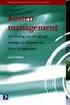 Inhoudsopgave Onderwerp Pagina www.eindhovendoet.nl 1 Account aanmaken 1 Account 3 Vacature plaatsen 4 Vacature beheren 6 Sollicitaties en sollicitanten 8 Kandidatenbank 10 Naarmate www.eindhovendoet.nl
Inhoudsopgave Onderwerp Pagina www.eindhovendoet.nl 1 Account aanmaken 1 Account 3 Vacature plaatsen 4 Vacature beheren 6 Sollicitaties en sollicitanten 8 Kandidatenbank 10 Naarmate www.eindhovendoet.nl
Werkinstructie Voortgangsverslag maken
 Werkinstructie Voortgangsverslag maken In Mijn Rechtspraak - Toezicht Voortgangsverslagen dient u in via Mijn Rechtspraak Toezicht. Voor een cluster van zaken, dient u per zaak een voortgangsverslag in.
Werkinstructie Voortgangsverslag maken In Mijn Rechtspraak - Toezicht Voortgangsverslagen dient u in via Mijn Rechtspraak Toezicht. Voor een cluster van zaken, dient u per zaak een voortgangsverslag in.
Sociale Kaart Groningen
 Sociale Kaart Groningen handleiding voor gebruikers & beheerders Versie 1.4 24 april 2018 socialekaartgroningen.nl is een product van Inhoud Handleiding... 3 Inloggen... 4 Uitloggen... 4 Wachtwoord aanpassen...
Sociale Kaart Groningen handleiding voor gebruikers & beheerders Versie 1.4 24 april 2018 socialekaartgroningen.nl is een product van Inhoud Handleiding... 3 Inloggen... 4 Uitloggen... 4 Wachtwoord aanpassen...
HANDLEIDING VOOR GEBRUIKERS
 HANDLEIDING VOOR GEBRUIKERS 1. Inloggen in de leraarskamer Om in te loggen in de leraarskamer ga je naar het inlogscherm. Dit kan op verschillende manieren: 1 ) Via de knoppen op de site (onderaan op portaal
HANDLEIDING VOOR GEBRUIKERS 1. Inloggen in de leraarskamer Om in te loggen in de leraarskamer ga je naar het inlogscherm. Dit kan op verschillende manieren: 1 ) Via de knoppen op de site (onderaan op portaal
Handleiding Volgsysteem Oefenen.nl versie 3.0
 Handleiding Volgsysteem Oefenen.nl versie 3.0 Stichting Expertisecentrum Oefenen.nl Foundation House Koninginnegracht 15 2514 AB DEN HAAG 070 762 2 762 info@oefenen.nl www.oefenen.nl Inhoudsopgave Inleiding
Handleiding Volgsysteem Oefenen.nl versie 3.0 Stichting Expertisecentrum Oefenen.nl Foundation House Koninginnegracht 15 2514 AB DEN HAAG 070 762 2 762 info@oefenen.nl www.oefenen.nl Inhoudsopgave Inleiding
PARTIJOPGAVE NAKTUINBOUW
 PARTIJOPGAVE NAKTUINBOUW HANDLEIDING In het kort Deze handleiding helpt u om stapsgewijs uw partijopgave te doen. Mochten er nog vragen zijn naar aanleiding van deze handleiding, dan kunt u altijd telefonisch
PARTIJOPGAVE NAKTUINBOUW HANDLEIDING In het kort Deze handleiding helpt u om stapsgewijs uw partijopgave te doen. Mochten er nog vragen zijn naar aanleiding van deze handleiding, dan kunt u altijd telefonisch
Hieronder vindt u informatie over het gebruik van het e-depot en de beschrijvingsoftware.
 Bezoekershandleiding Om u het archiveren van de documenten van uw kerk of classes te vergemakkelijken, heeft het ADC besloten om een e-depot in te richten voor het veilig opslaan van digitale documenten
Bezoekershandleiding Om u het archiveren van de documenten van uw kerk of classes te vergemakkelijken, heeft het ADC besloten om een e-depot in te richten voor het veilig opslaan van digitale documenten
In deze handleiding wordt de werking van het extranet beschreven
 In deze handleiding wordt de werking van het extranet beschreven Eerste keer inloggen... 1 Werken in extranet... 2 Mijn gegevens... 3 Uitloggen... 4 Boek rit... 4 Ritten... 8 Home... 10 Zoeken... 10 Wachtwoord
In deze handleiding wordt de werking van het extranet beschreven Eerste keer inloggen... 1 Werken in extranet... 2 Mijn gegevens... 3 Uitloggen... 4 Boek rit... 4 Ritten... 8 Home... 10 Zoeken... 10 Wachtwoord
Handleiding mijnreade
 Handleiding mijnreade Inhoud 1. Inleiding... 2 Wat is mijnreade Cliëntenportaal?... 2 2. Wat heeft u nodig?... 2 3. DigiD aanvragen... 2 4. Inloggen en uitloggen... 2 5. Hoe werken de verschillende onderdelen...
Handleiding mijnreade Inhoud 1. Inleiding... 2 Wat is mijnreade Cliëntenportaal?... 2 2. Wat heeft u nodig?... 2 3. DigiD aanvragen... 2 4. Inloggen en uitloggen... 2 5. Hoe werken de verschillende onderdelen...
IPMarketing. Krijg inzage in uw potentiële klanten door uw website te analyseren! Handleiding 3.0
 Krijg inzage in uw potentiële klanten door uw website te analyseren! Handleiding 3.0 Voorwoord Welkom bij de handleiding van IP Marketing 3.0. Hier vindt u alle informatie over het gebruik van het vernieuwde
Krijg inzage in uw potentiële klanten door uw website te analyseren! Handleiding 3.0 Voorwoord Welkom bij de handleiding van IP Marketing 3.0. Hier vindt u alle informatie over het gebruik van het vernieuwde
HANDLEIDING. Versie 1.5
 HANDLEIDING Versie 1.5 Handleiding InZicht InZicht van VOC is het online hulpmiddel dat u helpt inzicht te hebben in het kennis- en opleidingsniveau van uw medewerkers. In deze handleiding nemen we u stapsgewijs
HANDLEIDING Versie 1.5 Handleiding InZicht InZicht van VOC is het online hulpmiddel dat u helpt inzicht te hebben in het kennis- en opleidingsniveau van uw medewerkers. In deze handleiding nemen we u stapsgewijs
Gebruikershandleiding Cliëntportaal van Marente
 Gebruikershandleiding Cliëntportaal van Marente Inhoud 1. Voorwoord... 2 2. Inloggen op het cliëntportaal... 2 3. Mijn Afspraken... 4 4. Mijn Dossier... 6 5. Mijn Berichten... 8 6. Mijn Gegevens... 9 7.
Gebruikershandleiding Cliëntportaal van Marente Inhoud 1. Voorwoord... 2 2. Inloggen op het cliëntportaal... 2 3. Mijn Afspraken... 4 4. Mijn Dossier... 6 5. Mijn Berichten... 8 6. Mijn Gegevens... 9 7.
Handleiding Mijn Kerk
 Handleiding Mijn Kerk 1 www.deinteractievekerk.nl Algemeen Uw kerk gaat de Interactieve Kerk gebruiken. In deze handleiding willen we u op een eenvoudige manier uitleggen hoe de Interactieve Kerk precies
Handleiding Mijn Kerk 1 www.deinteractievekerk.nl Algemeen Uw kerk gaat de Interactieve Kerk gebruiken. In deze handleiding willen we u op een eenvoudige manier uitleggen hoe de Interactieve Kerk precies
Handleiding spitsfactuur imuis Online.
 Handleiding spitsfactuur imuis Online. 1. Inloggen imuis Online. Log in op: https://inloggen.mondtadviesgroep.nl/imuis_net/inlogscherm.aspx Of via http://www.mondtadviesgroep.nl/ (rechtsboven Inloggen
Handleiding spitsfactuur imuis Online. 1. Inloggen imuis Online. Log in op: https://inloggen.mondtadviesgroep.nl/imuis_net/inlogscherm.aspx Of via http://www.mondtadviesgroep.nl/ (rechtsboven Inloggen
Handleiding Inlener. De inlener rol (autoriseerder) Autorisaties Rapportage (optioneel) De inlener rol (accordeerder)
 Handleiding Inlener De inlener rol (autoriseerder) Autorisaties Rapportage (optioneel) De inlener rol (accordeerder) Wekelijkse urenbriefjes Gegroepeerde urenbriefje Uitzendkrachten en plaatsingen Het
Handleiding Inlener De inlener rol (autoriseerder) Autorisaties Rapportage (optioneel) De inlener rol (accordeerder) Wekelijkse urenbriefjes Gegroepeerde urenbriefje Uitzendkrachten en plaatsingen Het
Handleiding inloggen www.ro-bisdommen.be
 Inhoud Inloggen als instelling... 1 OPTIE 1. U bent nog niet geregistreerd.... 3 OPTIE 2. U bent reeds geregistreerd... 4 Gebruik van de website... 4 Uw gegevens beheren... 4 Wijzigen wachtwoord... 4 Contracten...
Inhoud Inloggen als instelling... 1 OPTIE 1. U bent nog niet geregistreerd.... 3 OPTIE 2. U bent reeds geregistreerd... 4 Gebruik van de website... 4 Uw gegevens beheren... 4 Wijzigen wachtwoord... 4 Contracten...
Handleiding CrisisConnect app beheersysteem
 Handleiding CrisisConnect app beheersysteem Inhoudsopgave 'Welkom bij de handleiding van de CrisisConnect app' 1. Start 1.1. Vereisten gebruik 1.2. Inloggen 1.3. Wachtwoord wijzigen 2. Vullen 2.1 Dossiers
Handleiding CrisisConnect app beheersysteem Inhoudsopgave 'Welkom bij de handleiding van de CrisisConnect app' 1. Start 1.1. Vereisten gebruik 1.2. Inloggen 1.3. Wachtwoord wijzigen 2. Vullen 2.1 Dossiers
IBS 1.0. internetbestelsysteem. Handleiding
 IBS 1.0 internetbestelsysteem Handleiding december 2008 Inhoudsopgave Algemeen...3 Internetadres...3 Inloggen...3 Mijn inloggegevens...3 Home...4 Navigeren...4 Aanbiedingen...4 Nieuwsberichten...4 Instellingen...5
IBS 1.0 internetbestelsysteem Handleiding december 2008 Inhoudsopgave Algemeen...3 Internetadres...3 Inloggen...3 Mijn inloggegevens...3 Home...4 Navigeren...4 Aanbiedingen...4 Nieuwsberichten...4 Instellingen...5
Handleiding urenportal TMI er
 Handleiding urenportal TMI er Inhoudsopgave 1 Inleiding... 2 2 Inloggen... 3 2.1 Inloggen op de urenportal... 3 2.2 Geen inloggegevens... 3 3 De urenportal... 4 3.1 Start... 4 3.2 Mijn gegevens... 4 3.3
Handleiding urenportal TMI er Inhoudsopgave 1 Inleiding... 2 2 Inloggen... 3 2.1 Inloggen op de urenportal... 3 2.2 Geen inloggegevens... 3 3 De urenportal... 4 3.1 Start... 4 3.2 Mijn gegevens... 4 3.3
Handleiding voor gebruik van aanvoermelding (jaar- en weekmelding) bij Veiling Rhein-Maas. Geldig vanaf: 20 december 2017
 Handleiding voor gebruik van aanvoermelding (jaar- en weekmelding) bij Veiling Rhein-Maas Geldig vanaf: 20 december 2017 Inhoudsopgave 1. Aanmelden... 3 2. Wachtwoord vergeten... 3 3. Wachtwoord wijzigen...
Handleiding voor gebruik van aanvoermelding (jaar- en weekmelding) bij Veiling Rhein-Maas Geldig vanaf: 20 december 2017 Inhoudsopgave 1. Aanmelden... 3 2. Wachtwoord vergeten... 3 3. Wachtwoord wijzigen...
e-uur quick guide voor de inlener
 e-uur quick guide voor de inlener Hoofdstuk 1 Wat is... 1.1 het dashboard? Op het dashboard, de pagina die direct na het inloggen in e-uur verschijnt, ziet u een overzicht van meest gebruikte acties en
e-uur quick guide voor de inlener Hoofdstuk 1 Wat is... 1.1 het dashboard? Op het dashboard, de pagina die direct na het inloggen in e-uur verschijnt, ziet u een overzicht van meest gebruikte acties en
1. Inleiding. 2. Inloggen:
 1. Inleiding Als handelaar heeft u toegang tot uw winkel op het Storesquare platform. In deze handleiding leggen we uit hoe u producten aan uw online shop kan toevoegen. U dient uw artikelen van een correcte
1. Inleiding Als handelaar heeft u toegang tot uw winkel op het Storesquare platform. In deze handleiding leggen we uit hoe u producten aan uw online shop kan toevoegen. U dient uw artikelen van een correcte
(5) Handleiding verhalen invoeren www.geheugenvanoost.nl
 1: Log in (5) Handleiding verhalen invoeren www.geheugenvanoost.nl Klik op de homepage op LOG IN (links onder). Je komt dan op de Log in pagina: Hier vul je in: 1. jouw persoonlijk gebruikersnaam 2. je
1: Log in (5) Handleiding verhalen invoeren www.geheugenvanoost.nl Klik op de homepage op LOG IN (links onder). Je komt dan op de Log in pagina: Hier vul je in: 1. jouw persoonlijk gebruikersnaam 2. je
Handleiding inloggen als vzw www.ro-bisdommen.be
 Handleiding inloggen als vzw www.ro-bisdommen.be Inhoud Inloggen als vzw... 1 OPTIE 1. U bent nog niet geregistreerd.... 3 OPTIE 2. U bent al geregistreerd... 6 Gebruik van de website... 6 UW GEGEVENS
Handleiding inloggen als vzw www.ro-bisdommen.be Inhoud Inloggen als vzw... 1 OPTIE 1. U bent nog niet geregistreerd.... 3 OPTIE 2. U bent al geregistreerd... 6 Gebruik van de website... 6 UW GEGEVENS
Handleiding cliëntportaal mijncaress Datum: 8 augustus Inhoud
 Handleiding cliëntportaal mijncaress Datum: 8 augustus 2018 Inhoud 1 Algemeen... 2 1.1 Inloggen... 2 1.2 Apparaatverificatie... 2 1.3 Onjuist wachtwoord... 2 1.4 Wachtwoord vergeten... 3 1.5 Inloggen als
Handleiding cliëntportaal mijncaress Datum: 8 augustus 2018 Inhoud 1 Algemeen... 2 1.1 Inloggen... 2 1.2 Apparaatverificatie... 2 1.3 Onjuist wachtwoord... 2 1.4 Wachtwoord vergeten... 3 1.5 Inloggen als
Auteur: Niels Bons. Handleiding Koepeldatabase Zakelijk toerisme: aanmelden organisatie. 2014, Provincie Fryslân. Uitgegeven in eigen beheer
 Auteur: Niels Bons Handleiding Koepeldatabase Zakelijk toerisme: aanmelden organisatie 2014, Provincie Fryslân Uitgegeven in eigen beheer (mail@infofryslan.nl) Alle rechten voorbehouden. Niets uit deze
Auteur: Niels Bons Handleiding Koepeldatabase Zakelijk toerisme: aanmelden organisatie 2014, Provincie Fryslân Uitgegeven in eigen beheer (mail@infofryslan.nl) Alle rechten voorbehouden. Niets uit deze
Helpdesk Handleiding digitaal groeidocument. Versie januari Powered by Parantion
 Helpdesk groeidocument@swvamsterdamdiemen.nl Handleiding digitaal groeidocument Versie januari 2019 Powered by Parantion In deze handleiding Inloggen 3 Overzichtsscherm 4 Nieuwe leerling toevoegen (overhalen
Helpdesk groeidocument@swvamsterdamdiemen.nl Handleiding digitaal groeidocument Versie januari 2019 Powered by Parantion In deze handleiding Inloggen 3 Overzichtsscherm 4 Nieuwe leerling toevoegen (overhalen
Handleiding i-reserve. voor het online reserveren van tijden voor begrafenissen
 Handleiding i-reserve voor het online reserveren van tijden voor begrafenissen Gemeente Vlaardingen Afdeling Openbare Werken Juni 11 Start met https://www.vlaardingen.nl/begraafplaatsreserveren Inhoudsopgave
Handleiding i-reserve voor het online reserveren van tijden voor begrafenissen Gemeente Vlaardingen Afdeling Openbare Werken Juni 11 Start met https://www.vlaardingen.nl/begraafplaatsreserveren Inhoudsopgave
